
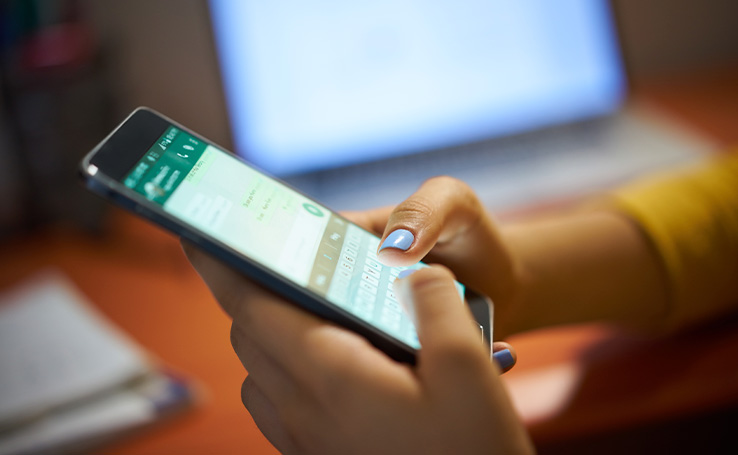
O WhatsApp se tornou a principal ferramenta de comunicação dos brasileiros. Muitas das conversas mais importantes que mantemos com nossos amigos e familiares estão ali, acessíveis para qualquer pessoa mal-intencionada que tenha o seu smartphone em mãos.
Infelizmente, o app ainda não conta com um recurso nativo que permita adicionar senha a cada uma das conversas ou ao app como um todo. Porém, isso não significa que não é possível incluir uma camada extra de segurança ao serviço.
Existem diversos apps de terceiros que adicionam essa camada extra de segurança ao permitir que você coloque senha nas conversas do WhatsApp. Neste artigo, vamos aprender como é simples fazer isso.
Para a realização deste tutorial você vai precisar de um app extra. Nesse caso, utilizaremos o Locker for Whats Chat.
Passo 1. Baixe e instale o aplicativo Locker for Whats Chat.
Passo 2. Abra o aplicativo e cadastre uma senha de acesso ao serviço. Lembre-se de escolher uma senha forte e que, ao mesmo tempo, seja fácil de memorizar, uma vez que você sempre precisará digitá-la para acessar as conversas.
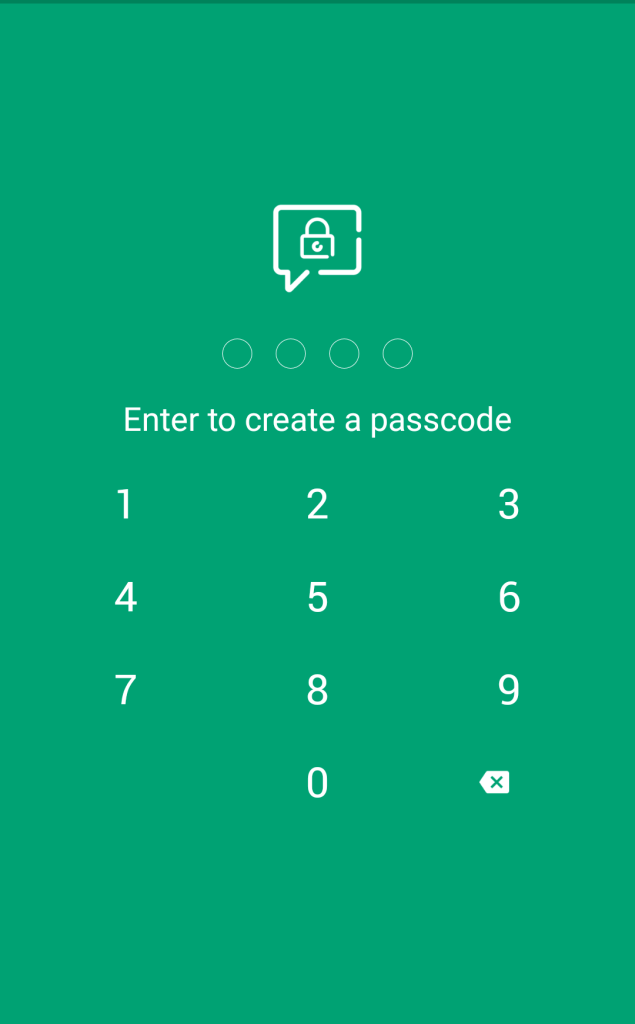
Passo 3. Vá em “Configurações” do Android e marque como ativa a opção “Usar serviço”.
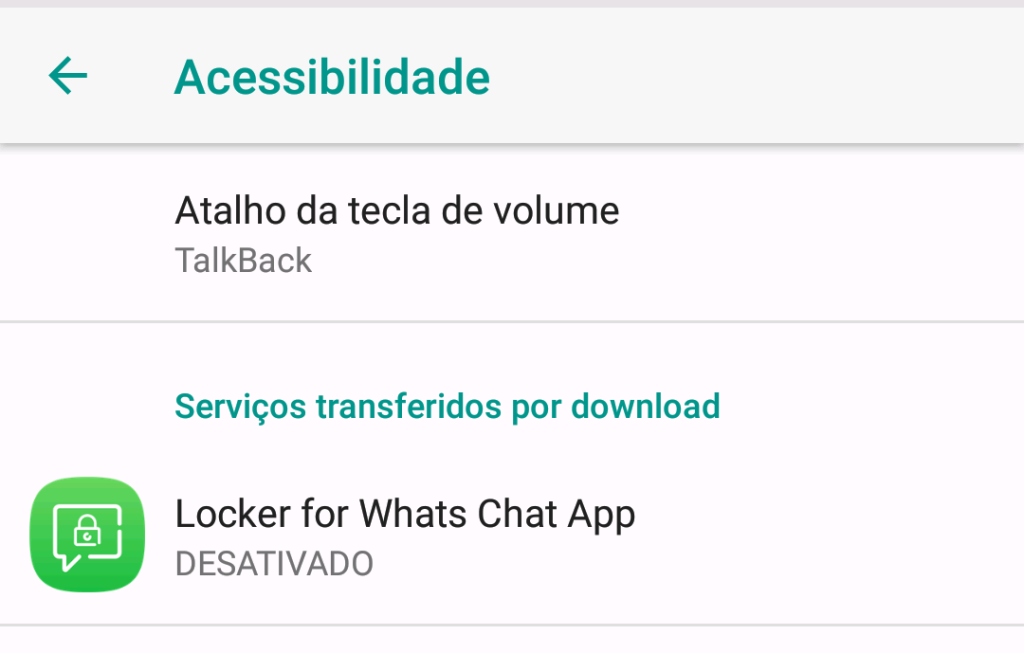
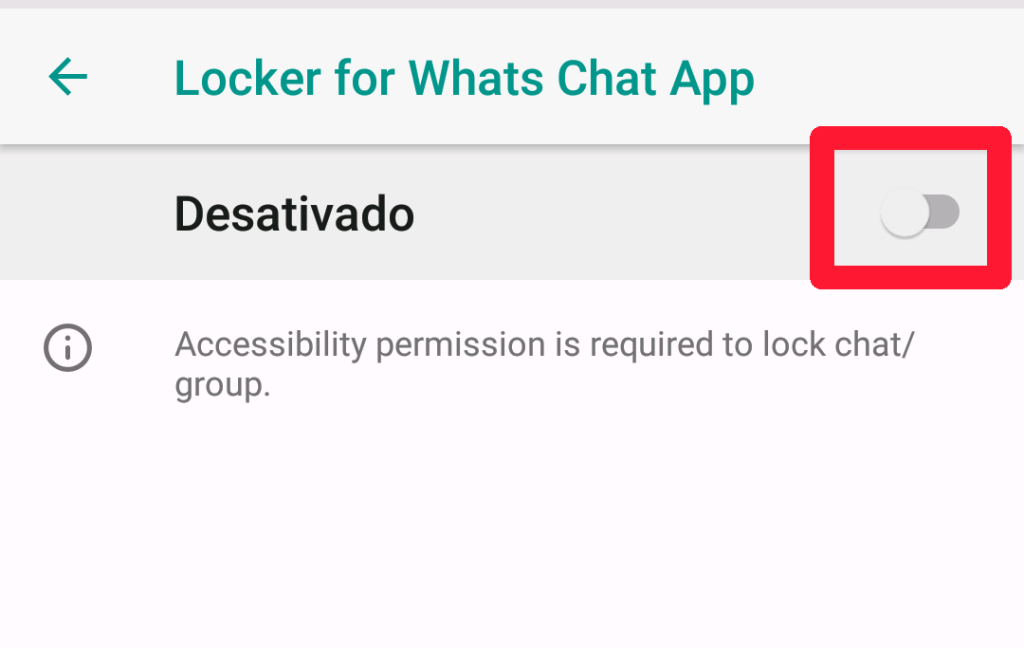
Passo 4. Volte para o app Locker for Whats Chat e toque no sinal de “+”. Agora você será direcionado ao WhatsApp.
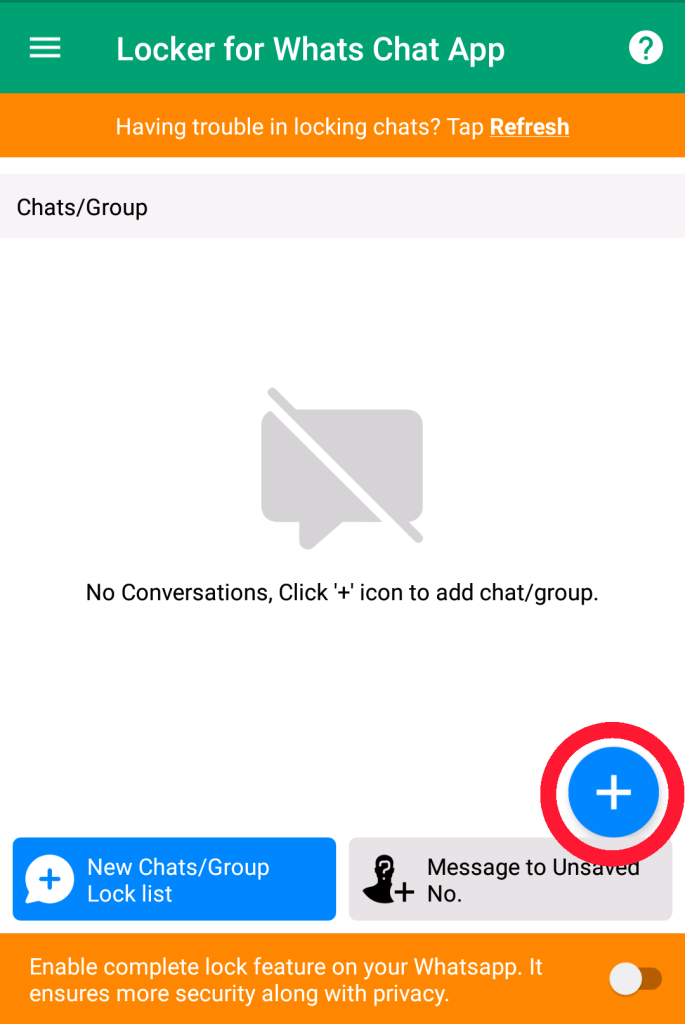
Passo 5. Dentro do WhatsApp, selecione uma conversa para adicioná-la à lista. A partir desse momento, sempre que você for acessar essa conversa novamente será preciso digitar a senha cadastrada.
Importante: se você quiser remover a senha de acesso, basta clicar no ícone de cadeado até que ele mude de “cadeado fechado” para “cadeado aberto”. Para adicionar senha a outras conversas, repita os passos de 1 a 5 acima quantas vezes for preciso. Não é possível adicionar múltiplas conversas em lote.
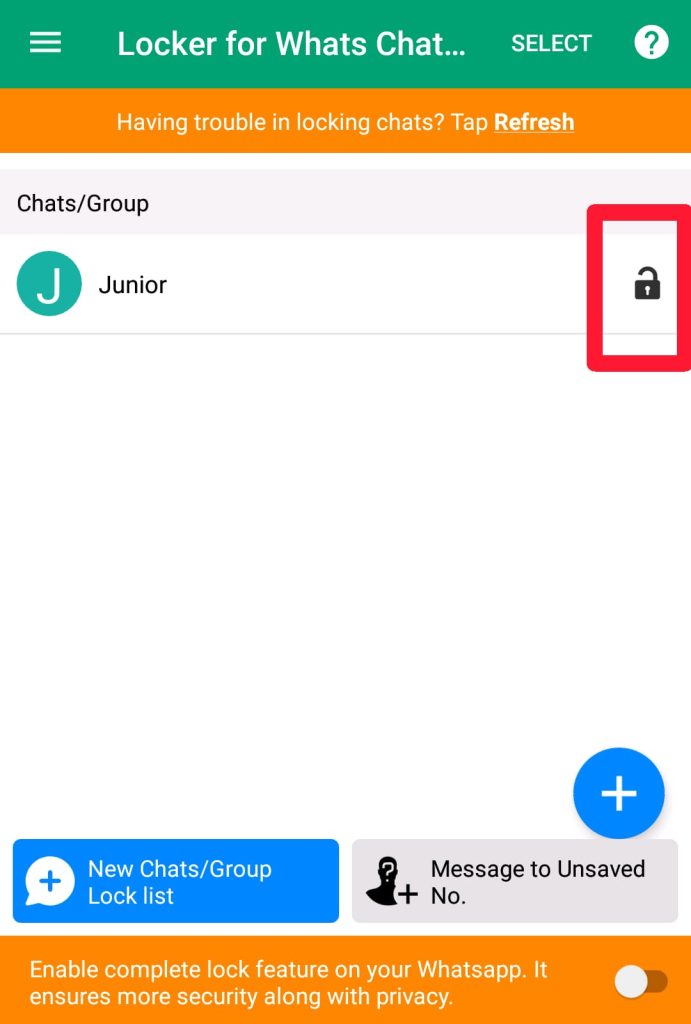
Para que a proteção que você está adicionando seja ainda mais eficiente, certifique-se de escolher uma senha que seja forte o suficiente para não ser descoberta com facilidade. Sendo assim, listamos abaixo algumas dicas do que não fazer na hora de definir uma senha:
Senhas fortes são aquelas que combinam números, letras, caracteres especiais e, se o sistema permitir, diferenciação entre letras maiúsculas e minúsculas. Se você conseguir combinar todos esses elementos, certamente estará mais bem protegido do que se depender de uma senha numérica ou que tenha um aspecto convencional.
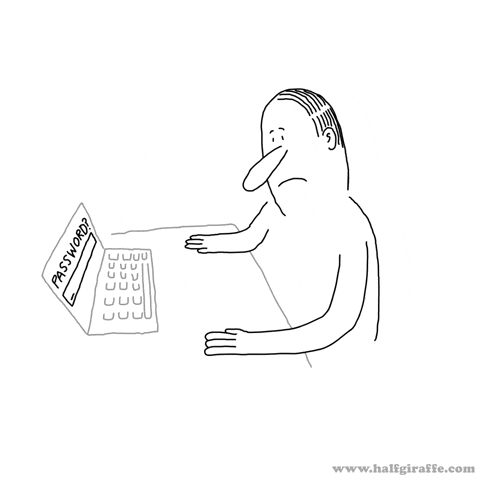
Outra dica: de tempos em tempos, renove a sua senha. Os especialistas em segurança recomendam que você troque suas senhas a cada três meses, mas um período de até seis meses é aceitável. Se perceber que alguém tentou acessar as suas conversas ou que alguma outra senha sua foi comprometida, reforce sua segurança.
Existem outras formas para desfrutar de maior privacidade e segurança ao utilizar o seu WhatsApp, caso você utilize um iPhone ou não queira instalar um novo aplicativo no seu celular. Vamos conhecer as principais.
A verificação em duas etapas é uma ótima opção, principalmente pelo fato dela proteger sua conta no WhatsApp de clonagens. Isso se deve ao fato do recurso exigir a criação de uma senha de seis dígitos que precisa ser usada cada vez que seu número é cadastrado em um novo aplicativo.
Para ativar o recurso no iPhone, vá nos ajustes do WhatsApp e selecione a opção Conta. Em seguida, toque em Confirmação em duas etapas e crie sua senha pessoal. Informe um endereço de e-mail que pode ser usado para recuperar o código, caso você o esqueça, e toque em OK para ativar o recurso.
No Android, toque nos três pontinhos que estão no canto superior direito da sua tela inicial do WhatsApp e selecione Configurações. Depois toque em Conta e toque em Confirmação em duas etapas. Crie sua senha, informe seu e-mail e ative o recurso clicando em Salvar.

Com a proteção biométrica, só é possível acessar o mensageiro com a digital ou rosto do usuário, desde que o smartphone em si tenha esses recursos, é claro.
No iPhone, é preciso acessar as Configurações do app, selecionar Conta e, em seguida, tocar em Privacidade. Selecione a opção Bloqueio de tela e toque na opção correspondente para habilitar a biometria. Ainda é possível escolher em qual momento o WhatsApp deve exigir essa verificação.
Em smartphones Android, o processo é parecido. Após selecionar a opção Privacidade, é necessário assinalar a opção Bloqueio por impressão digital, pressione Desbloquear com impressão digital e coloque o dedo cadastrado no celular para confirmar a biometria.
Caso você tenha o costume de usar muito o WhatsApp Web, também é possível ativar uma proteção biométrica nesta versão. Com ela, uma confirmação de biometria será exigida no seu celular para ter acesso ao QR Code usado para ativar uma nova sessão do mensageiro no seu computador.Gostou das nossas dicas? Então basta escolher a opção que mais lhe agrada e começar a usá-la no seu WhatsApp, desfrutando de muita mais tranquilidade ao saber que suas mensagens estarão mais seguras. Caso queira ver informações e tutoriais valiosos como os abordados neste artigo, não deixe de dar uma olhada nos demais artigos do nosso blog.